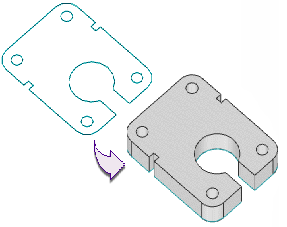
دستور EXTRUDE در اتوکد به منظور ایجاد یک جسم سهبعدی از یک شیء دو بعدی که یک مساحت را محصور کرده است به کار برده می شود.
نماد 
نکته: برای استفاده از این دستور، شکل ترسیمی حتماً باید یکپارچه و بسته باشد. برای این کار از دستورات پلی لاین Pline و یا دایره Circle و … (در انتهای این مطلب اشیاء قابل اکسترود آورده شده است) برای ترسیم شکل پایه که قرار است اکسترود شود استفاده میکنیم.
طریقه فعال نمودن فرمان در اتوکد:
۱- نوشتن Ext در خط فرمان و زدن اینتر
۲- فعال کردن این دستور از منوی آبشاری Draw زیر گروه Modeling
۳- از طریق منو بار
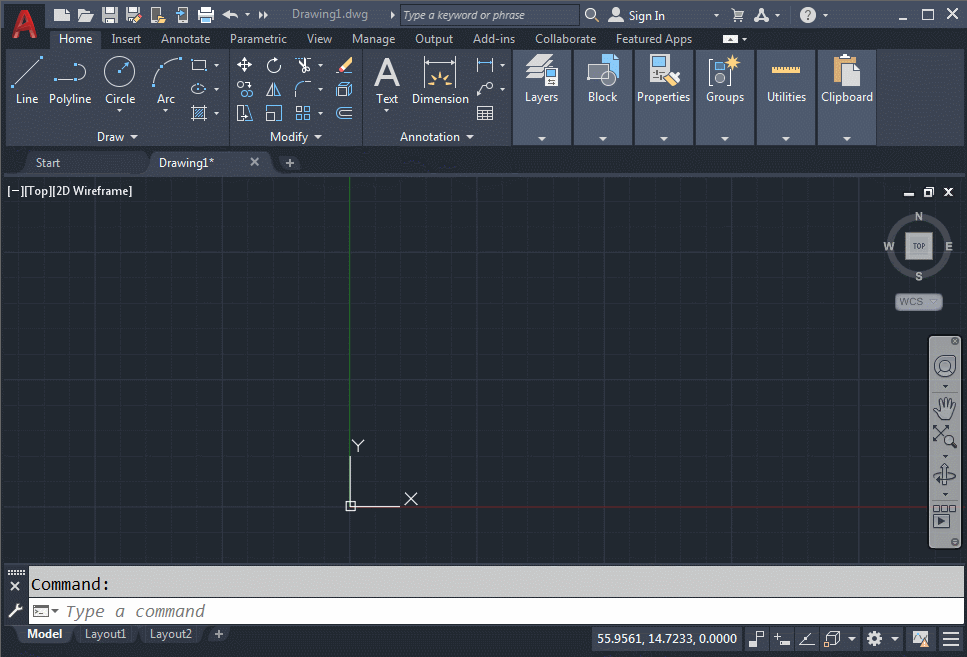
بعد از فعال شدن دستور پیغامهای زیر نمایش داده میشوند.

بعد از انتخاب کردن اشیاء و زدن اینتر کارهای زیر را انجام دهیم:
Specify height of extrusion or [Direction/Path/Taper angle/Expression] <20>:
ارتفاع شییء سه بعدی را با یکی از روش های زیر تعیین کنید.
نکته: اکسترود می تواند در جهت محور Z مثبت یا منفی . (جهت بر اساس UCS آخرین شیء ایجاد شده است).
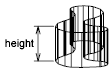
Direction: با انتخاب دو نقطه به عنوان ارتفاع ، ارتفاع مورد نظر را تعیین میکنیم که در ویدئو قبل آموزش داده شد (جهت نمیتواند موازی با صفحه منحنی حاصل از اکستروژن باشد.).
Path: با انتخاب یک مسیر که هم محور با شکل است، ارتفاع به طول مسیر مشخص میشود.
مسیر به مرکز متغیر منحنی منتقل میشود. سپس مشخصات شیء انتخابی بر روی مسیر انتخاب شده اکسترود میشود تا جسم یا سطح ایجاد شود.
توجه: با فشردن Ctrl هنگام انتخاب، زیراشیاء لبه را انتخاب کنید. مسیر نباید بر روی همان صفحه شیء قرار داشته باشد،
اکستروژن از صفحه شیء شروع شده و جهت خود را نسبت به مسیر حفظ میکند.
اگر مسیر بسته باشد، شیء باید بر روی صفحه قرار گیرد. این امکان را فراهم میکند تا بخشهای شروع و پایان جسم با هم تطابق داشته باشند.
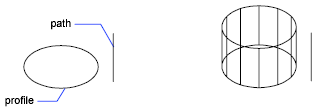
Taper angle: با وارد کردن یک زاویه میتوانیم شکل مورد نظر را به صورت زاویه دار ترسیم کنیم.
نکته: زاویههای مثبت به داخل شیء پایه و زاویههای منفی رو به خارج میشوند. زاویه پیشفرض ۰ است، مشخص کردن یک زاویه مخروطی بزرگ یا یک ارتفاع اکستروژ طولانی میتواند باعث شود بخشهایی از شیء تا قبل از رسیدن به ارتفاع اکستروژن مخروطی شود.
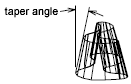
Expression: وارد کردن یک فرمول یا معادله برای مشخص کردن ارتفاع اکسترود.
قبل از زدن ارتفاع یک گزینه به نام Mode وجود دارد که کاربرد آن در ویدئو زیر نشان داده شده است.
Mode (حالت): کنترل میکند که شیء اکسترودی یک جسم باشد یا یک سطح.
نکته: بسته به متغیر سیستمی SURFACEMODELINGMODE سطوح به عنوان سطوح NURBS یا سطوح فرآیندی اکسترود میشوند
نکته: متغیر سیستمی DELOBJ کنترل میکند که آیا شیءهای مبدأ یا مسیر انتخاب شده به صورت خودکار حذف میشوند یا اینکه شما سوال میشوید.
اشیاء و زیراشیاء قابل اکسترود یا استفاده به عنوان مسیر به صورت زیر می باشند.
| نوع شیء | آیا می توان اکسترود کرد؟ | قابلیت مسیریابی؟ | توضیحات |
|---|---|---|---|
| ۳D faces | X | – | – |
| Arcs | X | X | – |
| Circles | X | X | – |
| Ellipses | X | X | – |
| Elliptical arcs | X | X | – |
| Helixes | – | X | – |
| Lines | X | X | – |
| Meshes: faces | – | – | از دستور MESHEXTRUDE استفاده کنید. |
| Meshes: edges | – | – | (Ctrl را فشار دهید و از ژیمو برای تغییر مکان لبه استفاده کنید.) |
| ۲D Polylines | X | X | (۲D polylines با قطعات عبور نمیتوانند اکسترود شوند.) ضخامت و عرض نادیده گرفته میشوند. اکسترود از مرکز خط وسط ادامه پیدا میکند. |
| ۳D Polylines | X | X | – |
| Regions | X | – | – |
| ۲D Solids | X | – | – |
| ۳D Solids: edges | X | X | – |
| ۳D Solids: faces | X | – | – |
| Splines: 2D and 3D | X | X | – |
| Surfaces: edges | X | X | – |
| Surfaces: planar and non-planar | X | – | – |
بنده سیامک دوستداری فارغ التحصیل رشته مکانیک سنگ از دانشگاه صنعتی اصفهان هستم، و در این وبسایت آموزش های مربوط به نحوه برنامه نویسی در اتوکد و هچنین آموزش تصویری دستورات اتوکد را قرار خواهم داد.
تلفن همراه: ۰۹۰۰۱۲۳۴۴۴۴
ایمیل: s.doostdari@gmail.com